サーバーにワードプレスをインストールしたら、まっさきに3つの初期設定を行なってしまいましょう。
一度設定すればOKですし、全部で10分もあれば完了できてしまうことなので。
3つの初期設定
3つの初期設定とは以下になります。
- 一般設定
- プロフィール
- パーマリンク
設定はどれから行なっても構いません。
一般設定
ダッシュボードの「設定」>「一般」に進むと一般設定という箇所があります。
このなかにあるサイトのタイトルとキャッチフレーズフレーズを考えましょう。
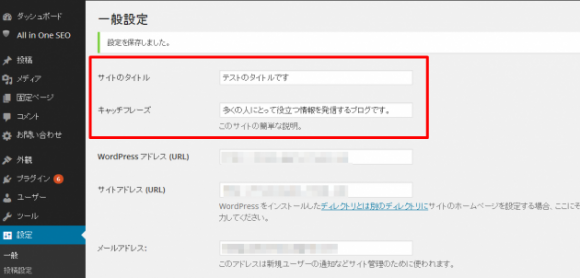
サイトのタイトルはワードプレスをインストールするときに一度設定しましたが、ここでそれを変更することができます。
トレンドブログなら特に難しいことは考えなくてもいいです。
特化型ブログならここに狙うキーワードを入れたり、将来的に上位表示させたいようなキーワードを入れるのも良いと思います。
一度設定したらあとから変更するのはSEO的にあまり良くないと言われているので慎重に設定しましょう。
キャッチフレーズはサイトのタイトルの下に表示されることが多いです。

一言でどんなサイトなのかわかるような説明文をいれるといいと思います(あまり難しく考えなくてもOK)。
プロフィール
ワードプレスを使うユーザー(自分)の設定を行う画面です。
ここで変更してもらいたいのがニックネームです。
ダッシュボードの「ユーザー」>「あなたのプロフィール」に進みましょう。
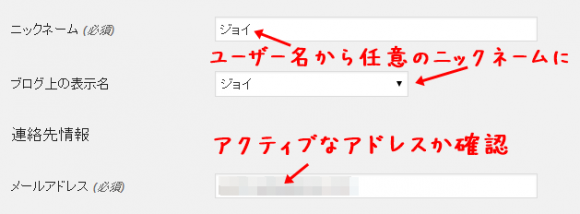
初期状態だとログインする際のユーザー名がニックネームとなっているはずなので、ここを変更することにしましょう。
この初期状態のままだと、
不特定多数の人にワードプレスにログインする際のユーザー名が覗かれてる状態です。
セキュリティ面から考えると気をつけるべき箇所なんですよね。
⇒ワードプレスでプロフィールがユーザー名と同じニックネームだと危険?
メールアドレスはログイン情報を忘れたときなどに必要となるので、定期的に確認できるメールアドレスか確認しておきましょう。
ログインの際に必要なパスワードをここで変更することができます。
しかしユーザー名を変更にするにはちょっとしたコツが必要です。
ユーザー名を変更したい方はユーザー名の変更方法を参考にしてみてください。
パーマリンク
ダッシュボードから「設定」>「パーマリンクの設定」で変えることができます。
ある程度記事がたまってからパーマリンクの変更をすると、最悪ブログが使えなくなってしまう可能性があります。
できれば最初の記事を投稿する前に変えてしまいましょう。
⇒アフィリエイトで効果的なカスタム構造のパーマリンクはpostname

5年以上ブログで稼ぎ続けている経験を元に、「月収1万円を稼ぐことに特化したブログノウハウ」を作ってみました。お気軽にダウンロードしてみてください。
月収10万円以上稼ぎたい人への「メール講座」もやってます。





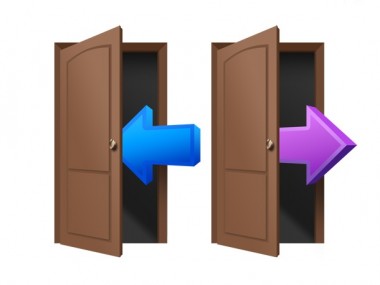











ジョイさん、ワールドプレスをインストールし上記の3つの初期設定を行いました。また他の記事にプラグインの説明もありましたので10個インストールしました。(tinyMCE Advancedのプラグインはありませんでした)それとAkismetを有効化するとお支払いの設定がでてAPIキーを取得しましたが張り付けても無効になってしまいます。どこかの工程が間違っているのかもしれませんのでその記事がありましたら紹介ください。これからも宜しくお願いします。